Přidání prostředků do prostředí integrační služby (ISE) v Azure Logic Apps
Důležité
31. srpna 2024 se prostředek ISE vyřadí z závislosti na Azure Cloud Services (Classic), která se současně vyřadí z závislosti. Před datem vyřazení exportujte všechny aplikace logiky z prostředí ISE do standardních aplikací logiky, abyste se vyhnuli přerušení služeb. Standardní pracovní postupy aplikací logiky běží v Azure Logic Apps pro jednoho tenanta a poskytují stejné funkce a další.
Od 1. listopadu 2022 už nemůžete vytvářet nové prostředky ISE. Prostředky ISE existující před tímto datem se ale podporují až do 31. srpna 2024. Další informace naleznete v následujících zdrojích:
- Vyřazení ISE z provozu – co potřebujete vědět
- Porovnání prostředí s jedním tenantem a více tenantů a prostředí integrační služby pro Azure Logic Apps
- Ceny Azure Logic Apps
- Export pracovních postupů ISE do standardní aplikace logiky
- Prostředí integračních služeb bude vyřazeno 31. srpna 2024 – přechod na Logic Apps Standard
- Cloud Services (klasický) model nasazení se 31. srpna 2024 vyřazuje z provozu
Po vytvoření prostředí integrační služby (ISE) můžete přidat prostředky, jako jsou aplikace logiky Consumption , účty integrace a konektory, aby mohly přistupovat k prostředkům ve vaší virtuální síti Azure. Například spravované konektory ISE, které budou k dispozici po vytvoření prostředí ise, se automaticky nezobrazí v Designer aplikace logiky. Před použitím těchto konektorů ISE musíte tyto konektory ručně přidat a nasadit do prostředí ISE, aby se zobrazily v Designer aplikace logiky.
Důležité
Aby aplikace logiky a účty integrace spolupracovaly v integrovaném prostředí prostředí pro integraci( ISE), musí obě prostředí ( ISE) používat stejné prostředí isE jako jejich umístění.
Požadavky
Účet a předplatné Azure. Pokud nemáte předplatné Azure, zaregistrujte si bezplatný účet Azure.
Prostředí ISE, které jste vytvořili ke spouštění pracovních postupů aplikace logiky Consumption
Pokud chcete vytvářet, přidávat nebo aktualizovat prostředky nasazené do ise, musíte mít přiřazenou roli vlastníka nebo přispěvatele na dané ise nebo máte oprávnění zděděná prostřednictvím předplatného Azure nebo skupiny prostředků Azure přidružené k ISE. Uživatelům, kteří nemají oprávnění vlastníka, přispěvatele nebo zděděné oprávnění, je možné jim přiřadit roli Přispěvatel prostředí integrační služby nebo Vývojář prostředí integrační služby. Další informace najdete v tématu Co je řízení přístupu na základě role v Azure (Azure RBAC)?
Vytváření aplikací logiky
Pokud chcete vyvíjet aplikace logiky, které běží v prostředí integrační služby (ISE), postupujte takto:
Najděte a otevřete integrované integrované prostředí (ISE), pokud ještě není otevřené. V nabídce ISE v části Nastavení vyberte Logic Apps>Přidat.
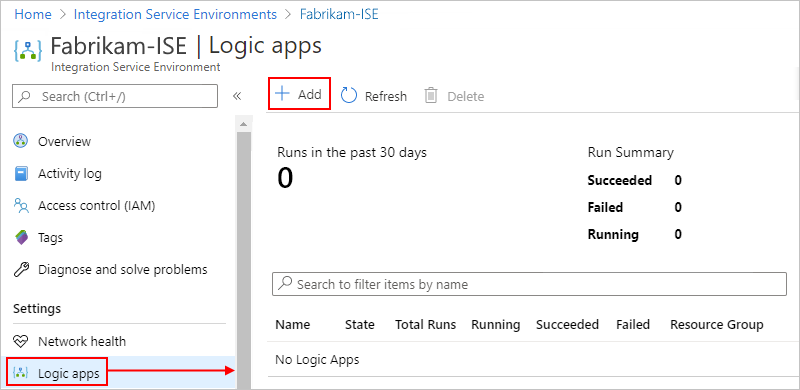
Zadejte informace o aplikaci logiky, kterou chcete vytvořit, například:
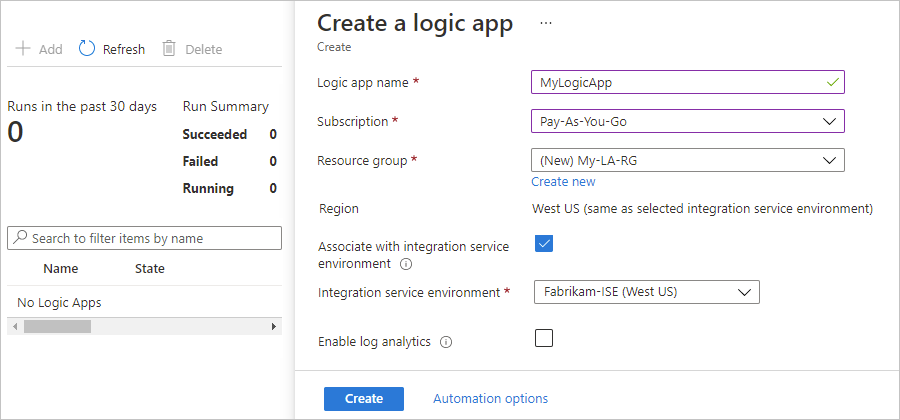
Vlastnost Povinné Popis Název aplikace logiky Yes Název aplikace logiky, která se má vytvořit Předplatné Yes Název předplatného Azure, které se má použít Skupina prostředků Yes Název nové nebo existující skupiny prostředků Azure, která se má použít Oblast Yes Oblast Azure pro vaši aplikaci logiky, která odpovídá umístění ise, které později vyberete Přidružení k prostředí integrační služby* Yes Tuto možnost vyberte, abyste mohli zvolit prostředí ISE, které se má použít. Prostředí integrační služby Yes V seznamu vyberte prostředí ISE, které chcete použít, pokud ještě není vybrané. Důležité: Pokud chcete s aplikací logiky použít účet integrace, musí obě používat stejnou ise.
Po dokončení vyberte Vytvořit.
Pokračujte ve vytváření aplikace logiky obvyklým způsobem.
Rozdíly v tom, jak triggery a akce fungují a jak se označí při použití ISE v porovnání se službou Logic Apps pro více tenantů, najdete v přehledu ISE v části Isolated versus multi-tenant.
Informace o správě aplikací logiky a připojení API v integrovaném vývojovém prostředí (ISE) najdete v tématu Správa prostředí integrační služby.
Vytvoření účtů integrace
Na základě skladové položky ise vybrané při vytvoření zahrnuje vaše prostředí integrační služby bez dalších nákladů konkrétní využití účtu integrace. Aplikace logiky, které existují v prostředí integrační služby (ISE), můžou odkazovat jenom na účty integrace, které existují ve stejné ise. Aby tedy účet integrace fungoval s aplikacemi logiky v integrovaném prostředí (ISE), musí účet integrace i aplikace logiky používat stejné prostředí jako jejich umístění. Další informace o účtech integrace a integrovaných integrovaných platformách (ISE) najdete v tématu Věnovaném účtům integrace s ise.
Pokud chcete vytvořit účet integrace, který používá integrované integrované prostředí (ISE), postupujte takto:
Najděte a otevřete integrované integrované prostředí (ISE), pokud ještě není otevřené. V nabídce ISE v části Nastavení vyberte Účty> integracePřidat.
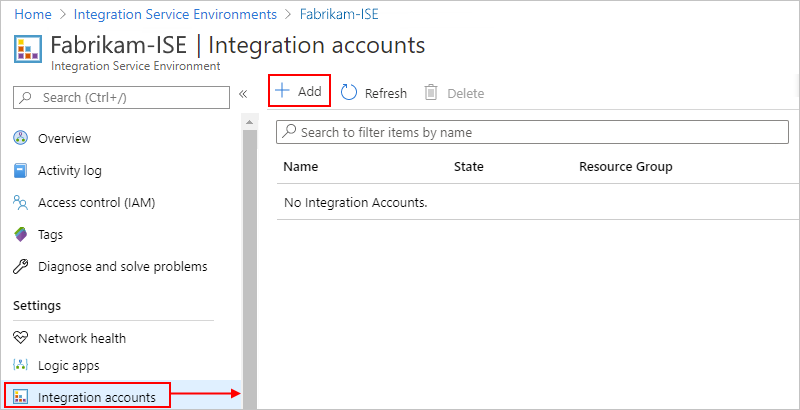
Zadejte informace o aplikaci logiky, kterou chcete vytvořit, například:
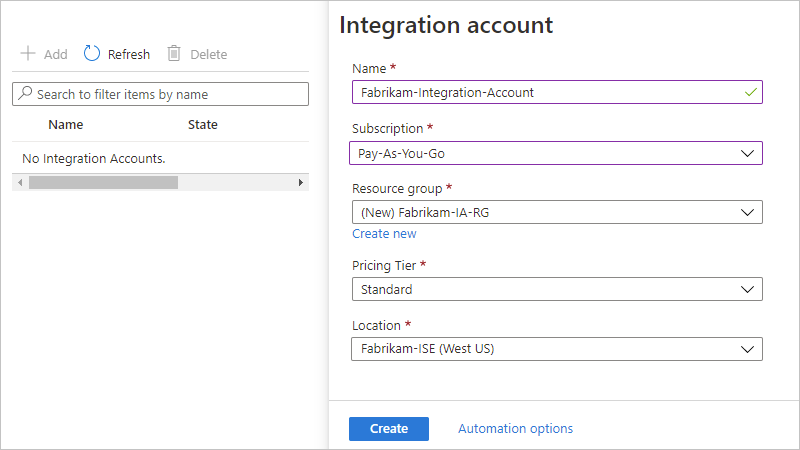
Vlastnost Povinné Popis Název Yes Název účtu integrace, který chcete vytvořit Předplatné Yes Název předplatného Azure, které chcete použít Skupina prostředků Yes Název skupiny prostředků Azure (nové nebo existující), která se má použít Cenová úroveň Yes Cenová úroveň, která se má použít pro účet integrace Umístění Yes V seznamu v části Prostředí integrační služby vyberte stejnou sadu ISE, kterou používají vaše aplikace logiky, pokud ještě není vybraná. Důležité: Pokud chcete s aplikací logiky použít účet integrace, musí obě používat stejnou ise.
Po dokončení vyberte Vytvořit.
Obvyklým způsobem propojte aplikaci logiky s účtem integrace.
Pokračujte přidáváním prostředků do účtu pro integraci, jako jsou obchodní partneři a smlouvy.
Informace o správě účtů integrace v integrovaném vývojovém prostředí (ISE) najdete v tématu Správa prostředí integrační služby.
Přidání konektorů ISE
Po vytvoření ise se spravované konektory ISE automaticky nezobrazí ve výběru konektoru na Designer aplikace logiky. Před použitím těchto konektorů ISE musíte tyto konektory ručně přidat a nasadit do prostředí ISE, aby se zobrazily v Designer aplikace logiky.
Důležité
Spravované konektory ISE v současné době nepodporují značky. Pokud nastavíte zásadu, která vynucuje označování, může pokus o přidání konektorů ISE selhat s chybou podobnou tomuto příkladu:
{
"error": {
"code": "IntergrationServiceEnvironmentManagedApiDefinitionTagsNotSupported",
"message": "The tags are not supported in the managed API 'azureblob'."
}
}
Pokud tedy chcete přidat konektory ISE, musíte zásadu buď zakázat, nebo odebrat.
V nabídce ISE v části Nastavení vyberte Spravované konektory. Na panelu nástrojů vyberte Přidat.
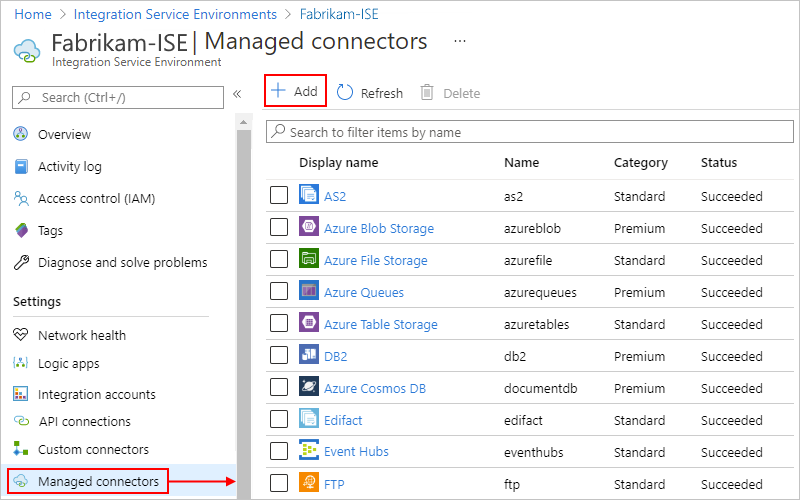
V podokně Přidat nový spravovaný konektor otevřete seznam Najít konektor . Vyhledejte a vyberte konektor ISE, který chcete použít, ale ještě není nasazený v prostředí ISE. Po dokončení vyberte Vytvořit.
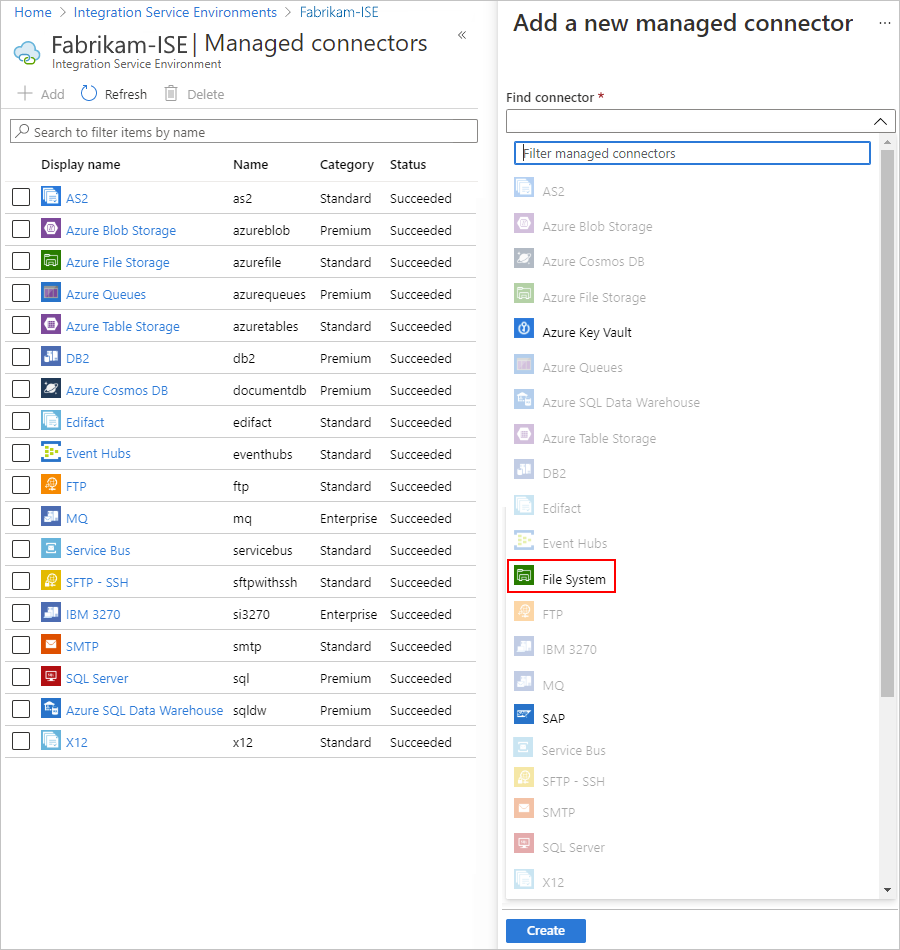
K výběru se zobrazí pouze konektory ISE, které jsou způsobilé, ale ještě nejsou nasazené do prostředí ISE. Konektory, které jsou už nasazené ve vašem prostředí ISE, se zdají být nedostupné.
Vytváření vlastních konektorů
Pokud chcete použít vlastní konektory v prostředí ISE, vytvořte tyto vlastní konektory přímo v prostředí ISE.
Najděte a otevřete integrované integrované prostředí (ISE), pokud ještě není otevřené. V nabídce ISE v části Nastavení vyberte Vlastní konektory>Přidat.
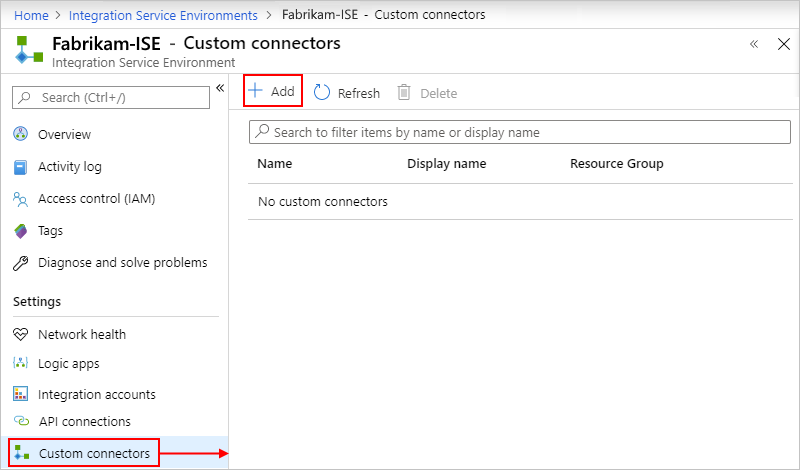
Zadejte název, předplatné Azure a skupinu prostředků Azure (novou nebo existující), která se má použít pro vlastní konektor.
V seznamu Umístění v části Prostředí integrační služby vyberte stejné prostředí ise, které používají vaše aplikace logiky, a vyberte Vytvořit, například:
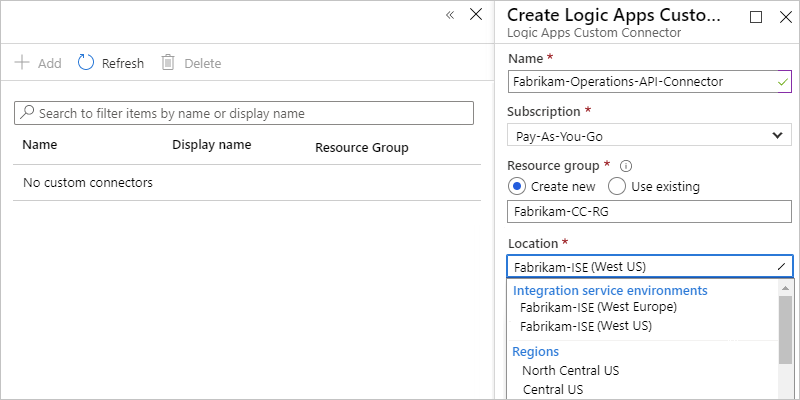
Vyberte nový vlastní konektor a pak vyberte Upravit, například:
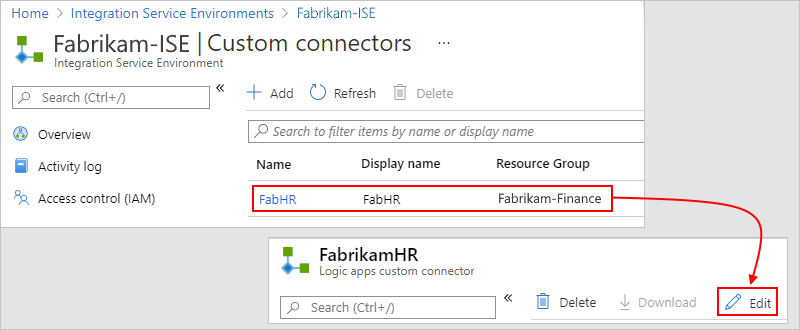
Pokračujte vytvořením konektoru obvyklým způsobem z definice OpenAPI nebo protokolu SOAP.
Informace o správě vlastních konektorů v integrovaném skriptování (ISE) najdete v tématu Správa prostředí integrační služby.
Další kroky
Váš názor
Připravujeme: V průběhu roku 2024 budeme postupně vyřazovat problémy z GitHub coby mechanismus zpětné vazby pro obsah a nahrazovat ho novým systémem zpětné vazby. Další informace naleznete v tématu: https://aka.ms/ContentUserFeedback.
Odeslat a zobrazit názory pro